Win7系统如何设置磁盘共享|设置Win7磁盘共享的视频教程
发布时间:2019-12-07 22:20:08 浏览数: 小编:wenxiang
1、右键点击需要共享的磁盘 ,然后点击共享, 接着在点击高级共享
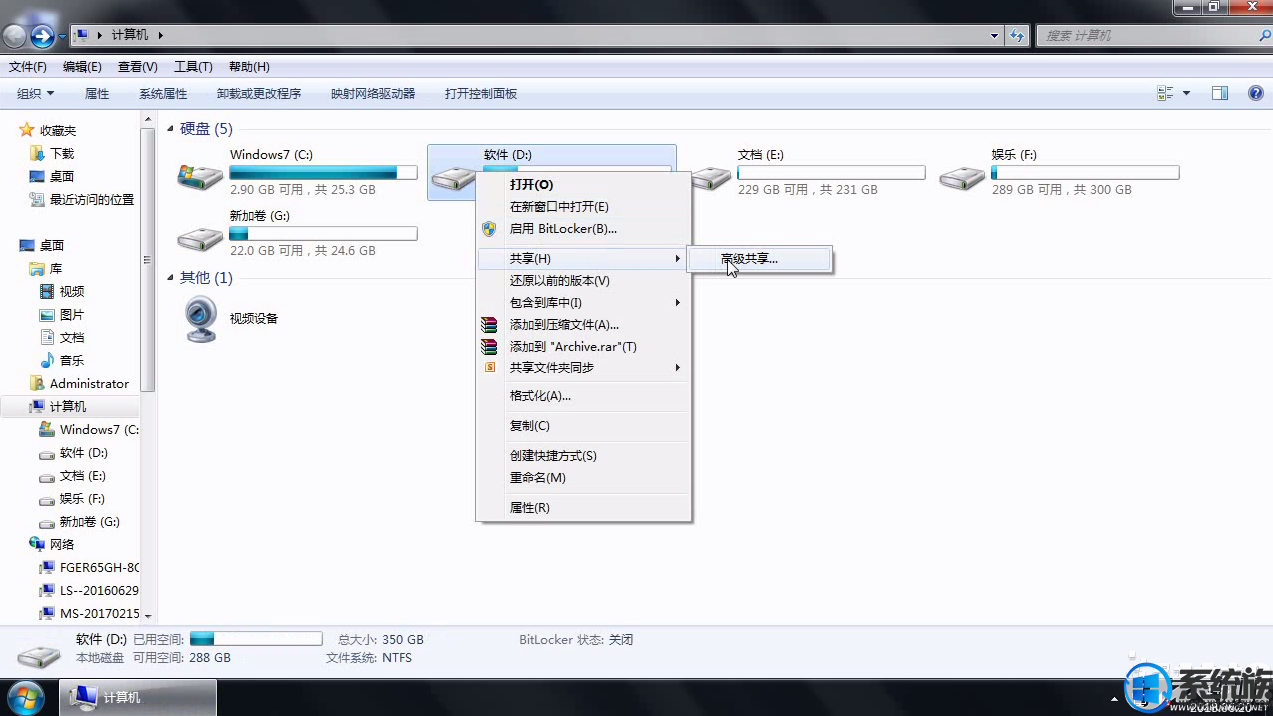
2、在弹出的属性窗口中点击高级共享
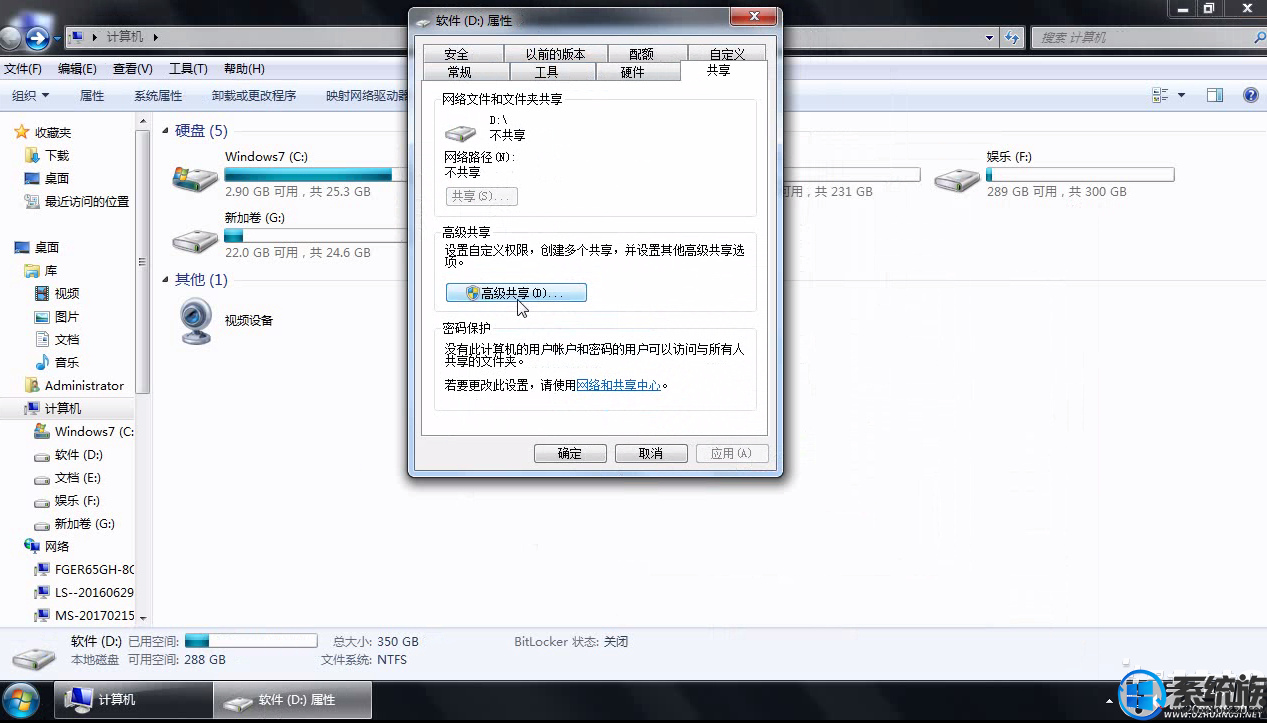
3、勾选共享此文件夹 ,然后点击权限
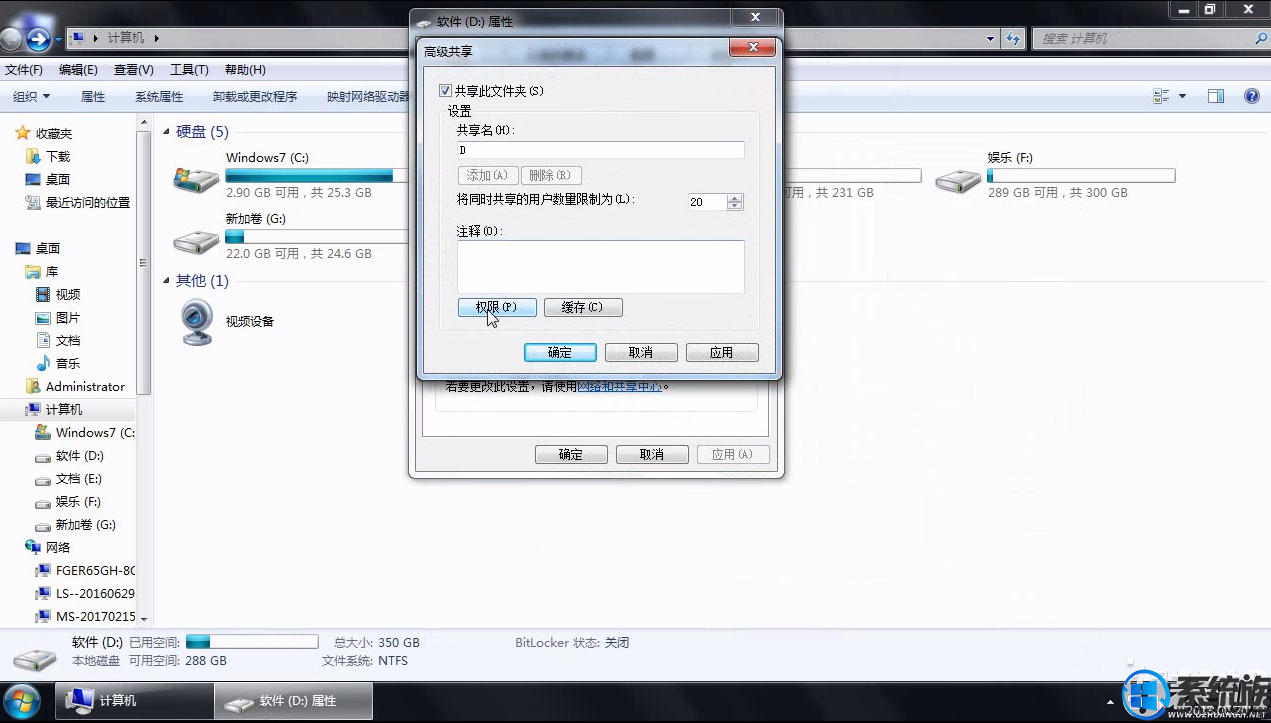
4、在权限设置中根据需要进行勾选 ,如果只允许读不允许改,那就只勾选读取 ,如果允许任何操作 ,那就勾选完全控制,设置完毕后点击应用确定就可以了
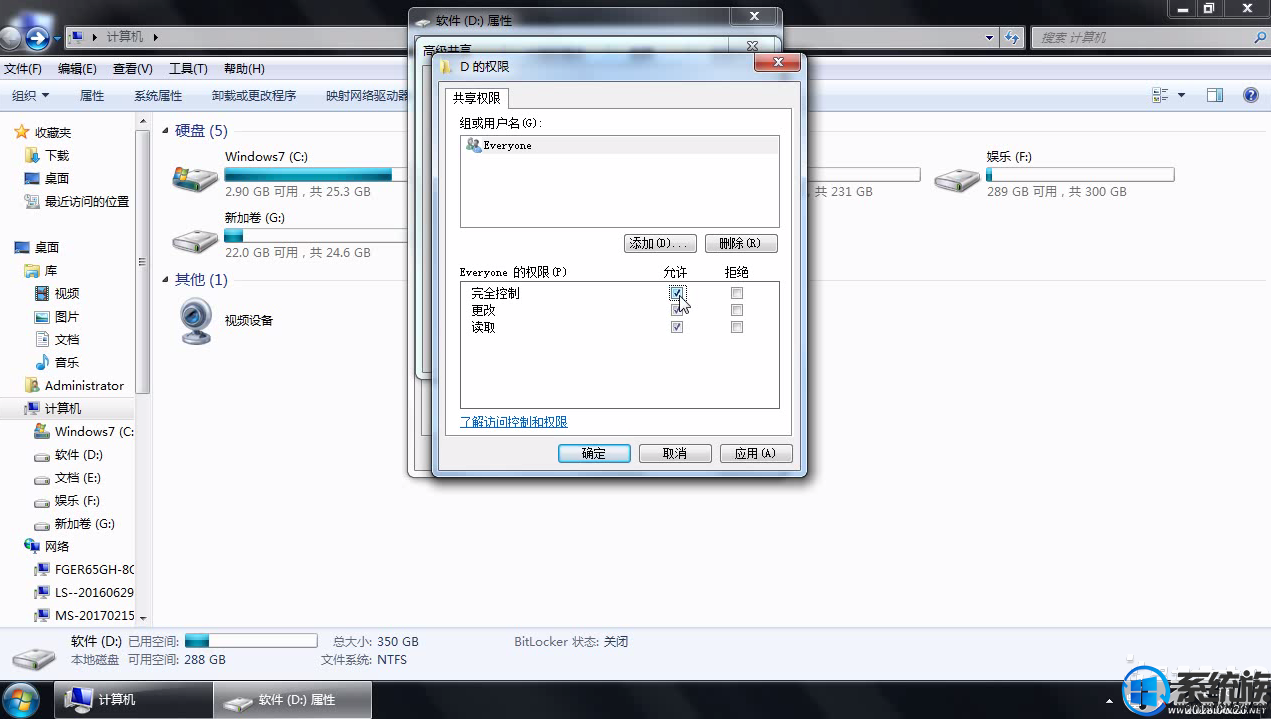
5、然后我们在磁盘属性窗口就可以看到共享状态了

发布时间:2019-12-07 22:20:08 浏览数: 小编:wenxiang
1、右键点击需要共享的磁盘 ,然后点击共享, 接着在点击高级共享
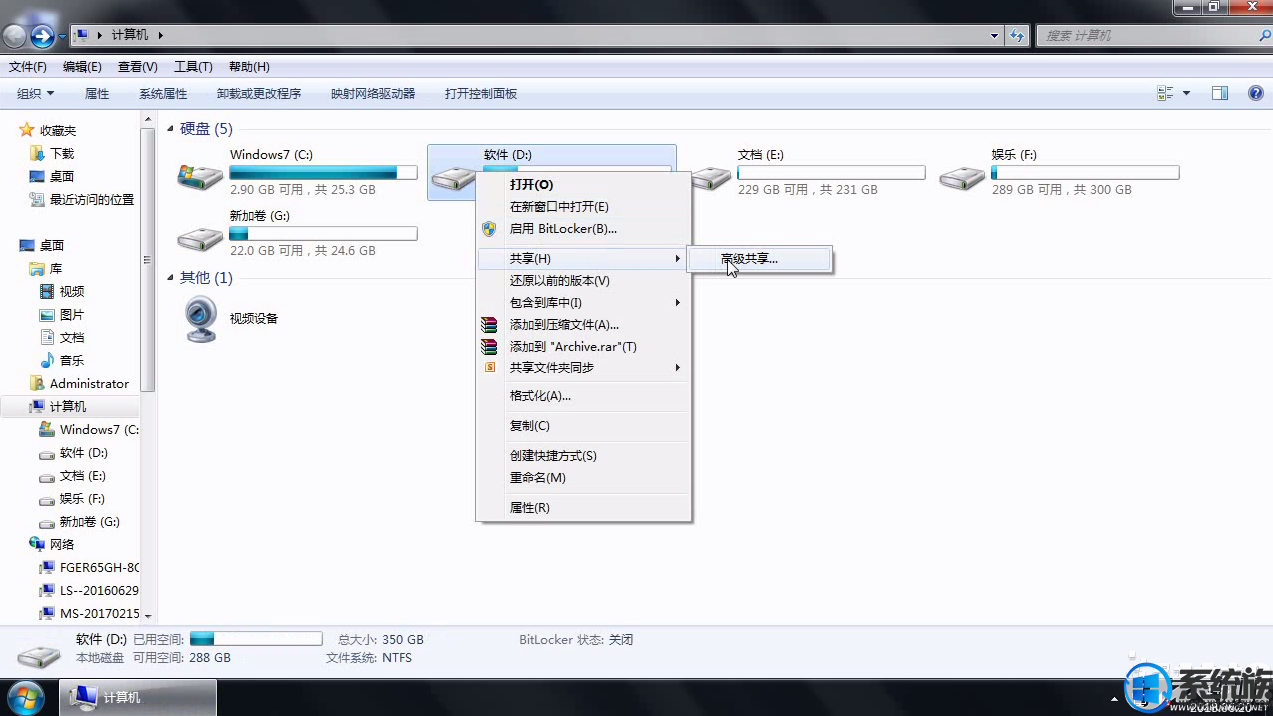
2、在弹出的属性窗口中点击高级共享
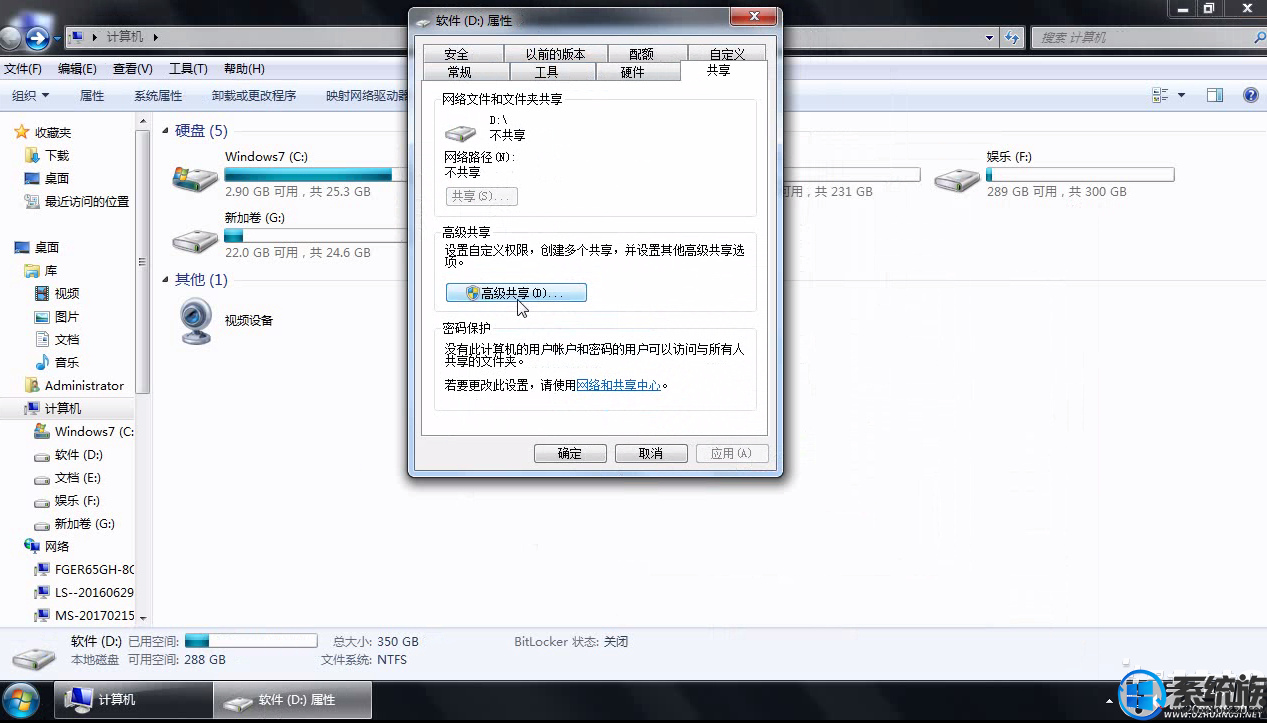
3、勾选共享此文件夹 ,然后点击权限
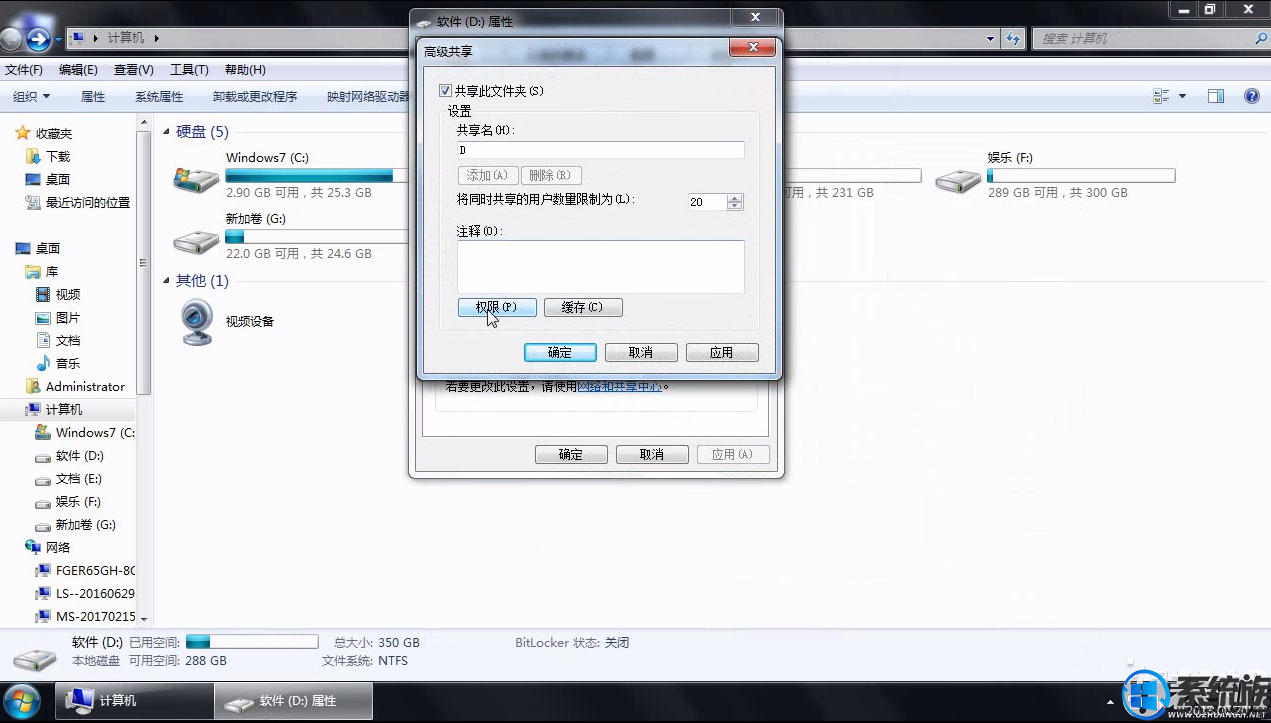
4、在权限设置中根据需要进行勾选 ,如果只允许读不允许改,那就只勾选读取 ,如果允许任何操作 ,那就勾选完全控制,设置完毕后点击应用确定就可以了
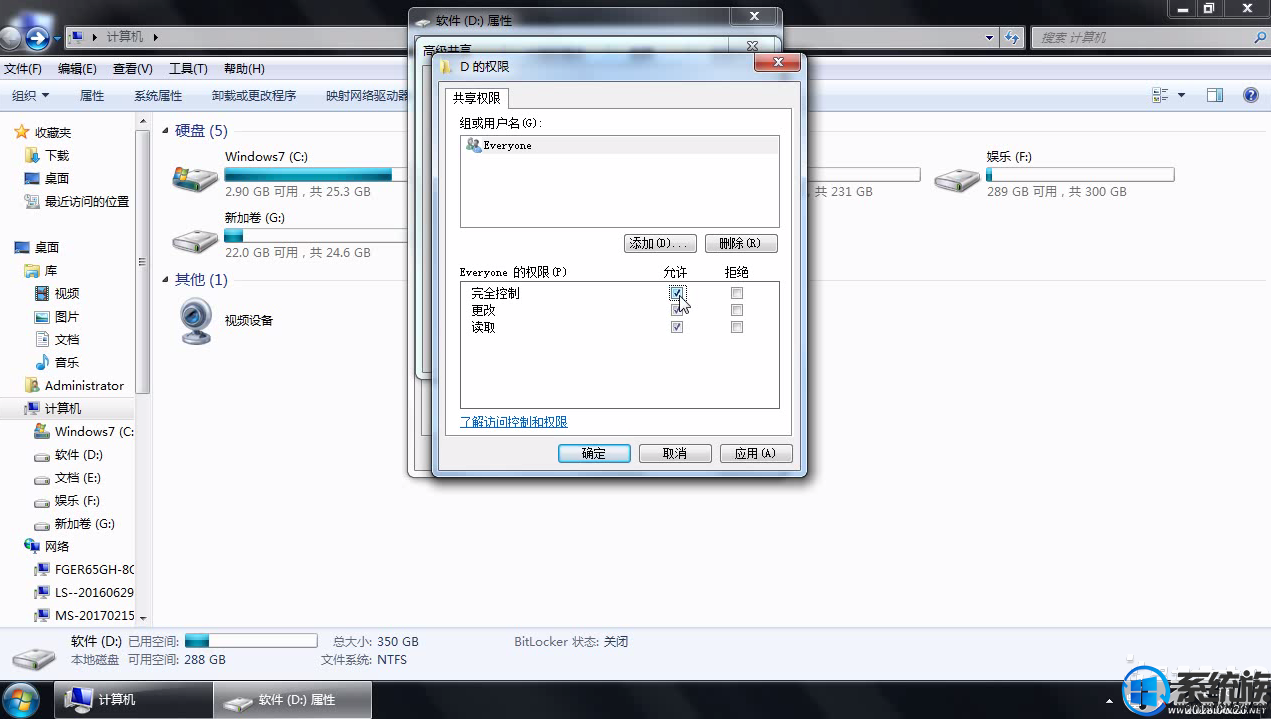
5、然后我们在磁盘属性窗口就可以看到共享状态了
